Per creare Baghi, occorre un plugin - effetto distorsione. Per installare il plugin sine-waves andare qui nel forum di get.paint.net e prelevare lo zip, inoltre in questa pagina ci sono ulteriori informazioni sul plugin stesso. Crea un effetto distorsione con onde verticali e orizzontali a sinusoide.
Salvate lo zip in una cartella apposita, scompattatelo con il pulsante destro del mouse > estrai qui. Selezionatelo, cliccandoci sopra con il mouse, ora andate su Modifica > Taglia.
Per installare il plugin, chiudere il programma Paint.net, andare nella cartella del programma, di solito in C > Programmi, cercare la cartella Paint.net, cliccateci sopra due volte.
Si aprirà, cercate la cartellina Effetti.
Ora incollate il plugin andando su Modifica > incolla.
Riaprite Paint.net, dovreste trovarlo nel menu
Effetti > distorsione > sine waves
Ora possiamo procedere con il tutorial per creare il mio Baghi, come vi avevo promesso oggi impariamo a disegnarlo.
 Passo 1 - Creare uno sfondo a due colori
Passo 1 - Creare uno sfondo a due colori- Aprire un il programma Paint.net, di default si apre con un file nuovo, se è abbastanza grande lasciatelo, altrimenti andate su File > Nuovo e impostate 800 x 600 pixels.
- Riempite lo stage di un colore a piacere, usando lo strumento secchiello
- Selezionate lo strumento "selezione rettangolare" e create una selezione a rettangolo che tagli a metà lo stage (tenendo premuto il mouse e contemporaneamente il tasto sinistro, trascinate il cursore verso il basso, partendo dall'angolo a sinistra).
- Riempite la selezione appena creata con un colore diverso a vostro piacere, usando lo strumento secchiello.
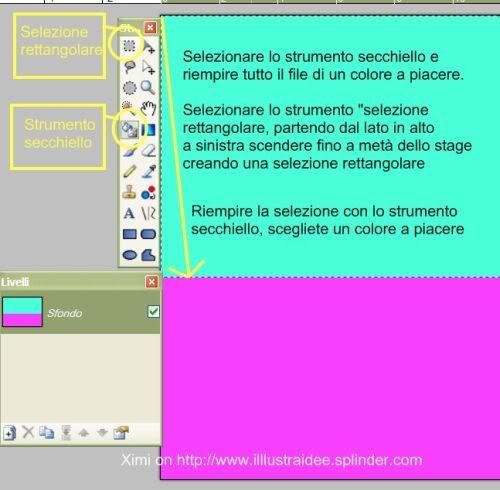
Passo 2 - Applicare l'effetto spirale
- Deselezionate l'immagine, premendo la successione di tasti Ctrl d
- Andate su Effetti > distorsione > spirale
- Si aprirà un box con le opzioni dell'effetto, variate un po' le impostazioni della prima riga, su "valore direzione" e vedrete in tempo reale i cambiamenti.
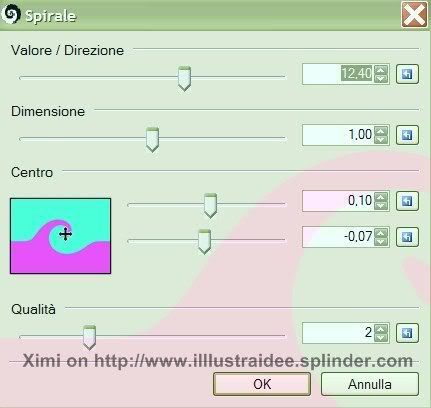 Passo 3 - Applicare effetto sinewaves
Passo 3 - Applicare effetto sinewaves- Andate su Effetti > distorsione > sine waves
- Variando la prima riga delle impostazioni, "ampiezza" lasciando invariate le altre variabili, otterrete un ulteriore effetto distorsivo dell'immagine.
- Applicate più volte l'effetto sull'immagine
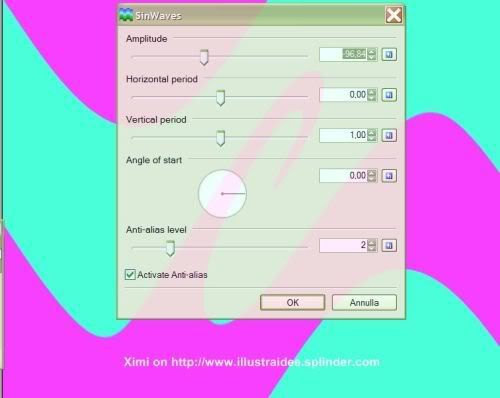 Passo 4 - Creare gli occhi, il naso e la bocca di Baghi
Passo 4 - Creare gli occhi, il naso e la bocca di BaghiBene, non è importante che venga l'immagine esatta che è uscita fuori a me, la cosa bella è giocare con gli effetti e riuscire a creare la faccina Baghi.
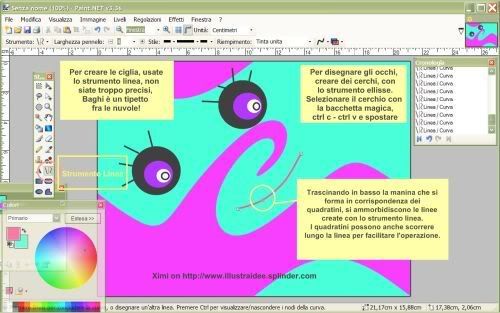
- Per creare gli occhi, posizionatevi con lo strumento ellisse, forma piena o vuota, a piacere, su un punto in cui stiano bene gli occhi, a seconda di come si è creata la vostra immagine dopo l'applicazione degli effetti.
Scegliete un colore primario a piacere.
Trascinando il mouse, create l'ellisse.
Per fare l'altro occhio delle stesse dimensioni, scegliete lo strumento "bacchetta magica" fate clic sopra il cerchio appena creato, si formerà una selezione tutta intorno, premete Ctrl c per copiare la selezione e dopo premete Ctrl v per incollarla.
La vostra copia è proprio sopra il cerchio, se andate sopra con il mouse, vedrete che il cursore cambierà di immagine e apparirà una forma a crocetta, trascinate la forma, tenendo premuto il pulsante sinistro del mouse e spostatela in là, per creare l'altro occhio.
Deselezionate cliccando Ctrl d, prima di creare nuovi cerchi.
Continuate in questo modo per creare le altre forme concentriche, cambiando il colore.
I bambini possono anche creare i cerchi senza badare che siano uguali, così il percorso sarà più semplice e divertente!
- Per creare le ciglia, usate lo strumento "linea" e cliccando con il mouse appena sopra il cerchio principale dell'occhio, trascinate e create delle righe dritte, del colore che preferite.
- Per creare il naso, ci ha già pensato l'effetto a spirale.
- Per creare la bocca, usate lo strumento "linea", tirate semplicemente una riga dritta e staccate il mouse. Vedrete nella riga dei piccoli quadratini, se li tirate con l'aiuto del mouse e trascinate verso il basso, la riga si trasformerà in una linea ondulata. I quadratini possono anche scorrere lungo la riga che avete creato, così da rendere più facile l'operazione.
Passo 5 - Aggiunta di piccoli dettagli
Ora potete aggiungere quello che volete, lentiggini, fiorellini, manine piccolissime, piedini, per rendere Baghi più carino e simpatico.
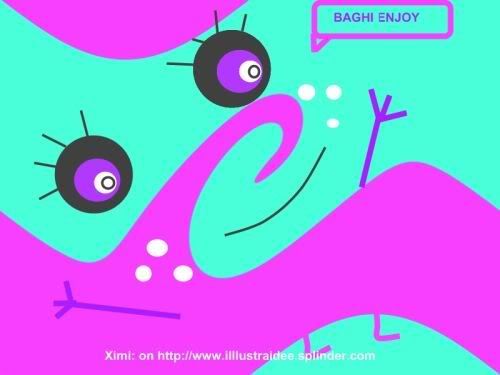
In questo tutorial i bambini imparano a:
creare divertendosi, applicando effetti, variando le impostazioni, usando gli strumenti: secchiello, ellisse, bacchetta magica e linea.
Decidono la scelta dei colori e il posizionamento delle forme.
Riflettono sull'idea generale per riuscire a svilupparla concretamente.
Infine compiono il passo finale nella realizzazione del disegno virtuale, che può essere stampato e appeso...
Tutorial e articolo creato da Ximi on http://www.illustraidee.splinder.com
all right reserved - tutti i diritti riservati
Buon divertimento
e a presto...
by Ximi
Nel prossimo tutorial imparerete a fare una scritta come quella di BAGHI. Non mancate!
Ecco, cliccate qui per leggere come si fa!
 Divertiti a cercare tra le risorse gratuite selezionate per i bambini.
Divertiti a cercare tra le risorse gratuite selezionate per i bambini. Tante risorse freeby per disegnare e sperimentare.
Tante risorse freeby per disegnare e sperimentare. Tanti piccoli tutorial semplici sulla grafica pensati per i bimbi
Tanti piccoli tutorial semplici sulla grafica pensati per i bimbi  Fai conoscere al tuo bambino le fiabe classiche ed entra nel magico mondo in punta di piedi.
Fai conoscere al tuo bambino le fiabe classiche ed entra nel magico mondo in punta di piedi. 










0 commenti:
Posta un commento